爱思助手连接失败解决方法Win10操作指南
- 作者:佚名
- 来源:奥奥游戏岛
- 时间:2025-04-17 10:34:20
爱思助手无法连接设备如何解决?当通过数据线将手机连接至电脑后,若爱思助手无法识别设备或提示连接超时(但设备可正常充电),通常表明手机与数据线功能正常,问题可能源于电脑驱动服务或手机端设置异常。以下提供系统化解决方案供参考。
Win10系统下爱思助手连接异常排查步骤
1. 验证系统服务状态:右键单击桌面【此电脑】图标,选择【管理】进入计算机管理界面。依次展开【服务和应用程序】-【服务】,在右侧列表中找到【Apple Mobile Device Service】或【Apple Mobile Device】服务项。确认其运行状态是否为“正在运行”。
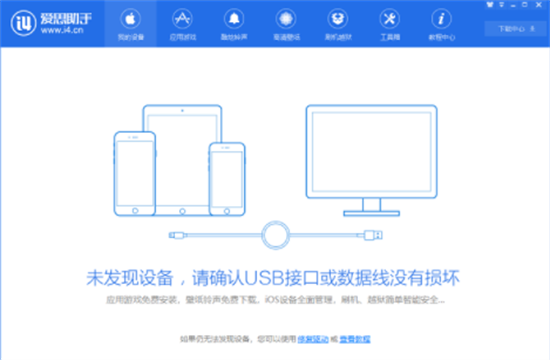
2. 重启服务操作:若服务处于停止状态,右键选择【启动】以激活服务;若服务已运行但问题仍存,可尝试右键点击【重新启动】刷新服务进程。完成操作后重新启动爱思助手并检查设备连接状态。
3. 进程终止脚本处理:新建文本文档并输入指令【taskkill /f /t /im WerFault.exe】,保存后将文件后缀名修改为.bat格式。双击运行该脚本以强制关闭WerFault.exe进程,随后再次重启相关服务并验证连接功能。
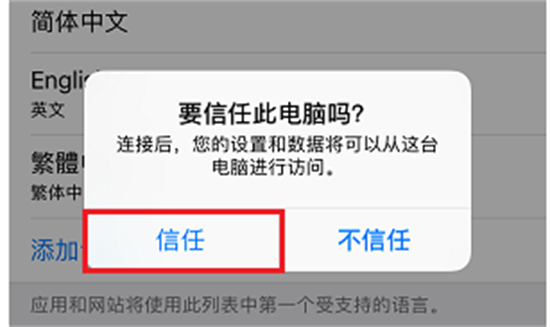
iTunes组件重装方案
1. 完整卸载与安装:通过爱思助手【工具箱】进入【iTunes及驱动】模块,点击【卸载iTunes】彻底移除旧版本组件。卸载完成后重新点击【安装iTunes】,确保安装过程中无报错提示,安装结束后重启电脑并重新连接设备测试。
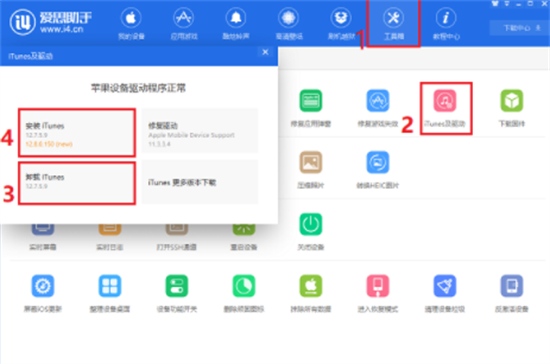
2. 驱动修复检测:返回【iTunes及驱动】界面,选择【修复驱动】功能。观察修复状态提示,当所有检测项均显示为绿色标识时,表明驱动环境已恢复正常,此时可尝试重新插拔设备建立连接。
补充注意事项
若上述方法仍未解决问题,建议检查系统权限设置:部分安全软件可能拦截设备通信进程,可临时关闭防火墙或杀毒软件后再试。同时确保使用原厂数据线,第三方线缆可能存在兼容性问题。
对于长期未更新系统的用户,建议访问Windows更新中心安装最新补丁,部分系统版本可能存在驱动兼容性漏洞。此外,可尝试更换USB接口,排除物理端口接触不良的潜在风险。
若设备首次连接电脑,需在手机端点击【信任此电脑】弹窗授权,否则爱思助手将无法读取设备信息。操作完成后建议保持数据线稳定连接,避免频繁插拔导致识别中断。
通过以上多维度排查与修复,可覆盖绝大多数因系统服务异常或组件缺失导致的连接故障场景。若问题持续存在,建议联系爱思助手官方技术支持获取进一步指导。
上一篇:免费AI作画生成器网站推荐合集
下一篇:腾讯文档文件导出详细图文教程













